Как да използваме различни живи плочки за няколко имейла в Windows 8.1 Mail App
Докато повечето хора проверяват своите имейли с помощта на уеб браузър, следният готино трик вероятно ще примами потребителите да използват приложението Mail по подразбиране в Windows 8. Това ще позволи на потребителите да виждат състоянието на множество имейл акаунти на живо в началния екран. Например, когато получите имейл, ще имате поглед към подателя и обекта на съобщението във всяка регистрирана електронна поща, стига да е в предварителен преглед на широк размер. Този урок включва две неща: настройване или добавяне на имейл акаунти и конфигуриране на настройките на пощата, за да закрепят профилите като живи плочки.
Как да добавите имейл акаунт в приложението Mail
Добавянето на имейл акаунт е доста трудно в приложението Windows 8 Mail, ако не сте запознати с това как да навигирате в Windows Charms. Ето как да добавите профил на трета страна или няколко профила.
1. Стартирайте приложението Mail така, както обикновено, и активирайте чаршафите. Можете да го активирате, като преместите мишката в горния десен ъгъл на екрана или просто използвайте клавишната комбинация Клавиш за Windows + C.
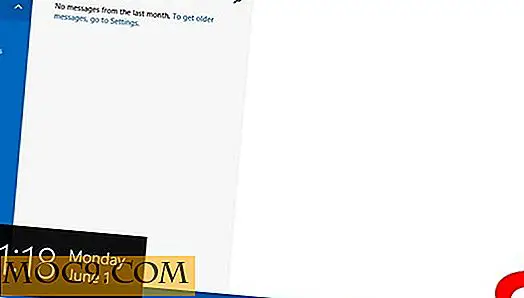
2. След като видите значките, кликнете върху Настройки. В "Настройки" кликнете върху "Профили".

3. Ще видите вашия акаунт Hotmail по подразбиране; кликнете върху "Добавяне на профил" и изберете типа, който искате да добавите.

4. Когато се свързвате с услугата за електронна поща по ваш избор, ще бъдете подканени да предоставите разрешение за достъп.

Как да поставям етикети, да конфигурирам и да закрепям имейл профили
Ето как да поставите етикет и да настроите профилите.
1. Когато видите полето в долния ляв ъгъл, маркирайте имейл акаунта, както желаете. (напр. Gmail - Inbox) Вижте екранната снимка по-долу.

2. Кликнете върху "Пин за старт" (можете също да кликнете върху зеления бутон, както е показано по-горе) и да видите как върви.

3. Повторете стъпки 1 - 4, за да добавите друг имейл акаунт.
4. Отидете в менюто "Старт" и изчакайте известно време, докато синхронизирането на имейлите.

Забележка: синхронизирането може да отнеме известно време. Иконата Поща в плочките ще се появи само за известно време. Друга възможност е да кликнете с десния бутон върху празно място, за да се покаже изскачащото меню на пощата под екрана. Кликнете върху "Още" и след това изберете Синхронизиране.

Можете също така да маркирате и преименувате другите профили и да им дадете по-описателно име. Под "Настройки" отидете в профила и кликнете върху профила, който искате да редактирате. Можете също така да промените настройките във всеки профил, като например опцията за синхронизиране, автоматично изтегляне на външни изображения (включване или изключване) и др.

Ако вашите известия по имейл са включени, можете да ги изключите и просто да използвате горния трик на живи плочки, за да бъдете осведомени за това, което е в пощенската ви кутия. Имайте предвид, че известието по имейл, което се появява в горния десен ъгъл на екрана, когато получите съобщение, е различна функция. Можете да включите и изключите известието в "Настройки на компютъра -> Известия -> Изключване на приложението" Mail ", което е под" Показване на известията от тези приложения ".

И ако не искате да използвате тази хак, можете веднага да премахнете имейл акаунтите, с изключение на стандартния акаунт в Hotmail, свързан с вашия компютър.
Ами ти? Бихте ли помислили да използвате приложението Windows 8 Mail в дългосрочен план?







